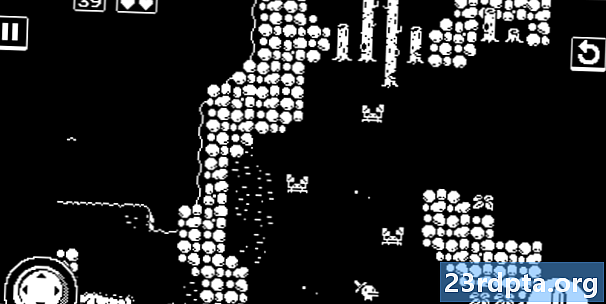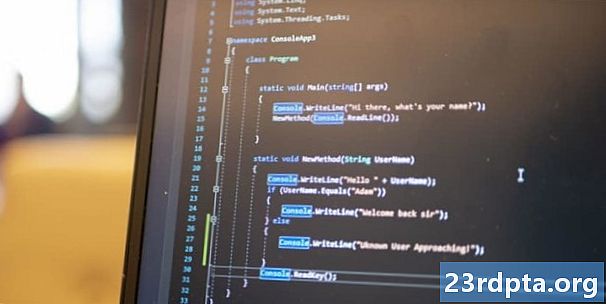Obsah
- Sťahovanie súborov
- Inštalácia aplikácie Android Studio
- Vitajte v aplikácii Android Studio: Spustenie prvého projektu

Presvedčený vývoj Androidu je pre vás? Potrebujete kompletné vývojové prostredie, aby ste mohli skočiť a začať. Poďme sa pozrieť na základné kroky potrebné na prípravu počítača na vývoj systému Android, napríklad na inštaláciu aplikácie Android Studio a súpravy na vývoj softvéru pre Android (SDK). Na konci sa budete pozerať na prázdnu obrazovku, pripravení začať kódovať a testovať svoje aplikácie!
Čítať ďalej: Java návod pre začiatočníkov Android Studio pre začiatočníkov
Sťahovanie súborov
Bolo obdobie, keď sťahovanie najnovšej vývojovej sady Java (JDK) bolo nevyhnutným predpokladom pre vývoj systému Android. Dnes je do platformy Android Studio zapečená otvorená JDK, čím sa znižuje počet potrebných krokov. Niektorí ľudia však stále dávajú prednosť použitiu najnovšej technológie JDK v čerstvom stave zo zdroja. V takom prípade tu nájdete súbory, ktoré hľadáte: chcete „Java SE Development Kit“. Uistite sa, že ste vybrali správnu verziu a správny inštalačný súbor pre svoj operačný systém a váš procesor (pravdepodobne x64).
Ak ste však vývojom systému Android začínate, je veľmi nepravdepodobné, že sa budete musieť obávať. Držte sa predvoleného nastavenia a pokračujte ďalším krokom!
Ďalším krokom je stiahnutie samotného Android Studio. Aplikáciu Android Studio môžete získať tu. Opäť: získajte najnovšiu verziu a nezabudnite, že to zahŕňa aj súpravu Android SDK a rôzne ďalšie nástroje, ktoré potrebujete, aby ste mohli začať.
Inštalácia aplikácie Android Studio
Naozaj nezáleží na tom, v akom poradí si tieto prvky inštalujete, ale má zmysel najskôr postupovať s Java - bez tohto nebude fungovať nič iné. Ak v počítači nainštalujeme Java, keď inštalujeme Android Studio, odstráni sa tým ďalší krok, ktorým by sme inak museli prejsť. Ak chcete začať, dvakrát kliknite na spustiteľný súbor JDK a kliknutím na tlačidlo „Ďalej“ prejdite jednotlivé kroky. Poznamenajte si, kde je nainštalovaný JDK, pretože sa to môže v budúcnosti hodiť.
Inštalácia aplikácie Android Studio je rovnako jednoduchá. Znova spustite inštalačný súbor a potom kliknite na tlačidlo „Ďalej“, aby ste prešli jednotlivými fázami. Ak chcete nainštalovať súpravu Android SDK a Studio, začiarknite políčko. Je tiež dobré si poznačiť, kde sa všetko inštaluje pre prípad, že by ste to neskôr potrebovali. V predvolenom nastavení môže ísť vaša aplikáciaAppData Local, čo je skrytý priečinok a neskôr môže spôsobiť zmätok. Ak to zmeníte na niečo, čo sa dá ľahšie nájsť, uvedomte si, že v priečinku nie je dovolené mať medzery.
Proces inštalácie aplikácie Android Studio sa môže zdať trochu zdĺhavý a chabý proces. Nemusíte sa obávať, už to nikdy nebudete musieť robiť (aspoň kým nevymeníte počítače). Aplikácia Android Studio sa od počiatočných dní dostáva na skok a hranice - celý proces je veľa prístupnejšie teraz.
Vitajte v aplikácii Android Studio: Spustenie prvého projektu
S tým ste tu! Bolesti hlavy pri inštalácii aplikácie Android Studio skončili. Vložte ju a všetko by malo fungovať hneď po vybalení z krabice. Boli ste zvyknutí hovoriť Android Studio, kde boli umiestnené JDK a Android SDK - teraz to robí automaticky.
Teraz prejdeme na to, ako nastaviť svoj prvý projekt, takže všetko, čo zostane, je písať!
Pomenovanie aplikácie
Nový názov projektu pomenujete kliknutím na hornú ponuku a výberom možnostiSúbor> Nový> Nový projekt, Potom vás požiadame, aby ste zadali názov svojej aplikácie a tiež pridali firemnú doménu. „Názov balíka“ (názov vašej aplikácie, ako ju budú vidieť zariadenia) pozostáva z oboch týchto názvov. Ak máte firmu, použite názov domény, na ktorej je hosťovaná vaša stránka (ktorá vám pomôže identifikovať vašu aplikáciu). Ak nie, nebojte sa - tu môžete vložiť čokoľvek.
Ak chcete aplikácii nazývať „Ultimate Calculator“ a vaša obchodná doména je „Apps Forever.com“, môžete skončiť názvom balíka ako „com.appsforever.ultimatecalculator“. Jediné meno, ktoré používateľ kedy bude vidieť, je „Ultimate Calculator“.
Zacielenie na správnu verziu systému Android
Ďalej sa vás opýta, aké zariadenie vyvíjate. „Minimálna súprava SDK“ je najnižšia verzia systému Android, ktorú chcete podporovať.
Budeme o tom hovoriť v budúcich príspevkoch. Zatiaľ vieme, že čím nižšia je minimálna súprava SDK, tým viac používateľov si bude môcť vyskúšať a kúpiť vaše aplikácie. Ak sa napríklad vaša aplikácia bude opierať o modernejšie funkcie systému Android Oreo, pravdepodobne budete musieť zamerať výlučne na novšie verzie systému Android.
Pri inštalácii aplikácie Android Studio ste pravdepodobne nainštalovali najnovšiu a najaktuálnejšiu verziu súpravy Android SDK. Súpravy Android SDK sú spätne kompatibilné, takže môžete podporovať ktorúkoľvek verziu systému Android, ktorá je nižšia, ale ak budete chcieť v budúcnosti podporovať niečo novšie, budete ju musieť aktualizovať.
Zatiaľ to nechajte tak, ako je, aj keď nezabudnite zaškrtnúť políčko „telefón a tablet“. Ak chcete zacieliť hodinky alebo televíziu, začiarknite príslušné políčka nižšie.
Výber typu aktivity
Na ďalšiu obrazovku môžete pridať aktivitu. Aplikácie sú tvorené aktivitami - vo všeobecnosti sú to obrazovky, medzi ktorými sa počas používania aplikácie pohybujete. Pravdepodobne začnete svoju aplikáciu pomocou úvodnej obrazovky alebo používateľského rozhrania, ktorá používateľovi ukáže, takže v tejto fáze môžete tiež pridať aktivitu. Aktivity môžete pridať aj neskôr.
Existuje však niekoľko možností, medzi ktoré patrí „Základná aktivita“, „Spodná navigačná aktivita“, „Prázdna aktivita“ a ďalšie.
Základné aktivity sú vaše predvolené aplikácie. Toto sú aplikácie, ktoré obsahujú väčšinu všeobecne odporúčaných prvkov používateľského rozhrania, napríklad tlačidlo Floating Action Button (FAB). FAB je okrúhle tlačidlo, ktoré žije v pravom dolnom rohu mnohých aplikácií v Obchode Play (vrátane takmer každej aplikácie od spoločnosti Google). Ak sa chcete v budúcnosti riadiť dizajnovým jazykom spoločnosti Google (Material Design), choďte do toho a zvoľte možnosť Základná aktivita. Týmto sa nám otvára ďalší kód, ktorý by sme sa mali zaoberať, takže teraz vám odporúčame držať sa nápisu „Empty Activity“.
Pomenovanie vašej činnosti
Znova kliknite na tlačidlo Ďalej a zobrazí sa obrazovka, na ktorej môžete pomenovať svoju aktivitu a sprievodný súbor rozloženia, ktorý spracuje vzhľad vašej aplikácie a polohy prvkov. Súbory aktivít sú napísané v jazyku Java a majú príponu „.java“, zatiaľ čo súbory rozloženia používajú XML a majú príponu „.xml“. Ak vytvoríte veľký projekt aplikácie, môžete nakoniec skončiť s množstvom rôznych aktivít, z ktorých všetky majú rôzne názvy. Môže to byť mätúce, preto je dôležité ich logicky pomenovať. Ak sa za hlavnú obrazovku nepovažuje žiadna aktivita vo vašej aplikácii, môžete ju zmeniť a pomenovať niečo iné. Pre väčšinu ľudí to bude v poriadku tak, ako to je!
Súbor s rozložením prejde do priečinka zdrojov spolu s obrázkami a zvukovými efektmi, ktoré vytvoríte neskôr. Čokoľvek v tomto priečinku je povinné používať iba malé písmená. Preto je predvolený názov vášho xml activity_main.xml, zatiaľ čo predvolený názov súboru Java je MainActivity.java. MainActivity.java sa obchádza nedostatok priestoru pomocou niečoho, čo sa nazýva „ťava“, kde každé nové slovo začína veľkým písmenom. Pretože v zdrojových súboroch nemôžeme používať veľké písmená, na oddelenie jednotlivých slov je potrebné použiť podčiarknutia. A mysleli ste si, že inštalácia aplikácie Android Studio je náročná!
Zatiaľ môžete tieto názvy nechať ako predvolené - stačí kliknúť na „Ďalej“. Teraz by ste sa mali pozerať na svoju prvú aplikáciu - blahoželáme!
Google už pre vás tento projekt vyplnil nejakým kódom, takže by už mal fungovať ako úplná aplikácia „Hello World“! Ak by ste to dokázali spustiť (čo nanešťastie vyžaduje trochu viac nastavenia!), Na obrazovke by sa zobrazil text „Ahoj svet!“. Zatiaľ, ak dvakrát kliknete na ikonu activity_main.xml súboru a potom vyberte zobrazenie „Návrh“, uvidíte, ako bude vyzerať.
K tomu jedinému súboru „Hello World!“ Prispieva veľa rôznych súborov, ako aj ohromné množstvo tlačidiel a nástrojov, ktoré už pravdepodobne začínajú poskytovať nočné mory.
Nerobte si starosti, je to celkom jednoduché, keď budete vedieť, čo robíte.V budúcom príspevku ukážeme aplikáciu Android Studio demystifikovanú, aby ste ju mohli začať ohýbať podľa svojej vôle a vytvárať si vlastné aplikácie. Teraz, keď ste nainštalovali Android Studio a viete, ako vytvoriť svoj prvý projekt aplikácie, je prvým kľúčovým krokom k tomu, aby ste sa stali vývojárom systému Android, koniec!